3.2 IPアクセス制限
3.2 IPアクセス制限
海外IPアドレスからのアクセスを拒否し、不正アクセスや悪意のある攻撃への対策が可能です。
注意
初期設定では、コントローパネルおよび各サービスポートすべて、海外IPアドレスからのアクセスを拒否する設定となっています。
海外IPアドレスからのアクセス拒否状態を解除する手順
1)コントロールパネルの左メニュー[システム]から、[IPアクセス制限]をクリックします。
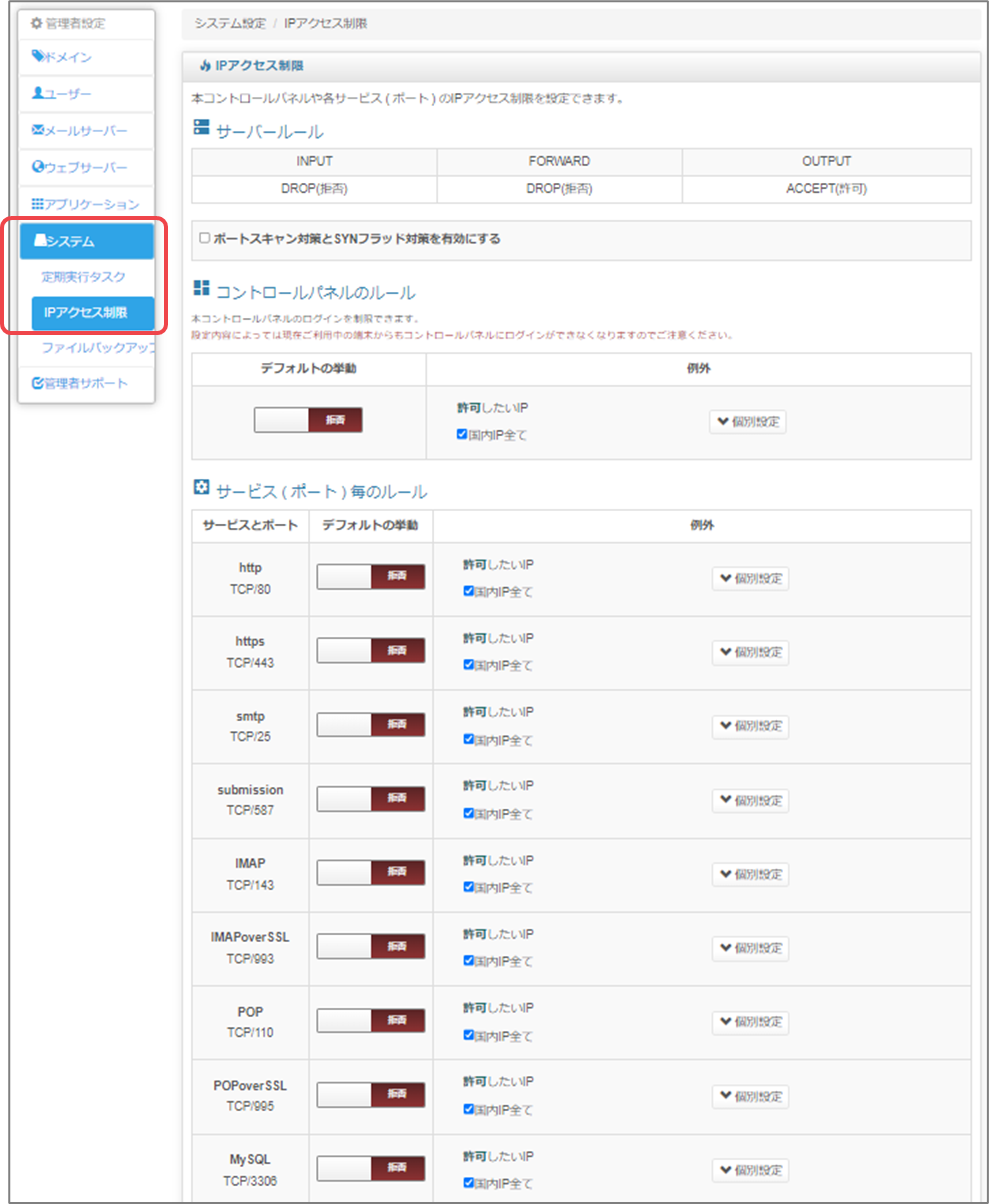
2)制限を解除したい「サービスとポート」の[拒否]をクリックします。
確認のダイアログが表示されたら、[OK]をクリックして下さい。
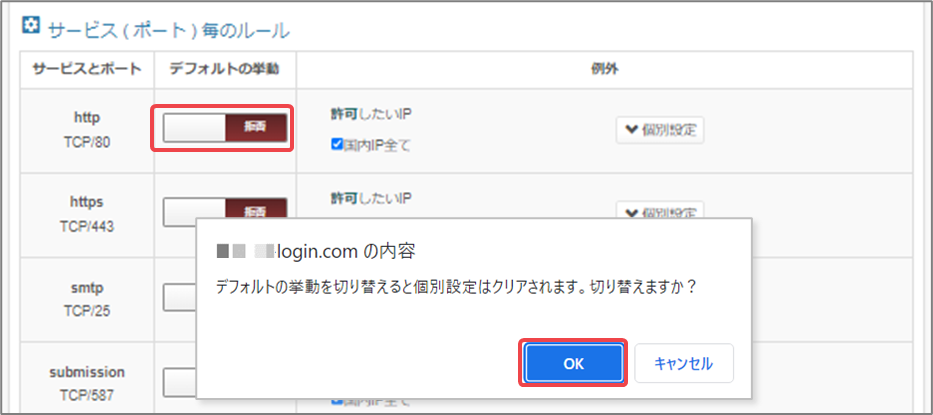
3)[拒否]と表示されていた項目が、[許可]に変わります。

全ての「サービスとポート」で制限を解除する場合は、項目ごとに操作を繰り返してください。
4)画面最下部の[設定を保存する]をクリックすると、確認ダイアログが表示されますので、[OK]をクリックします。
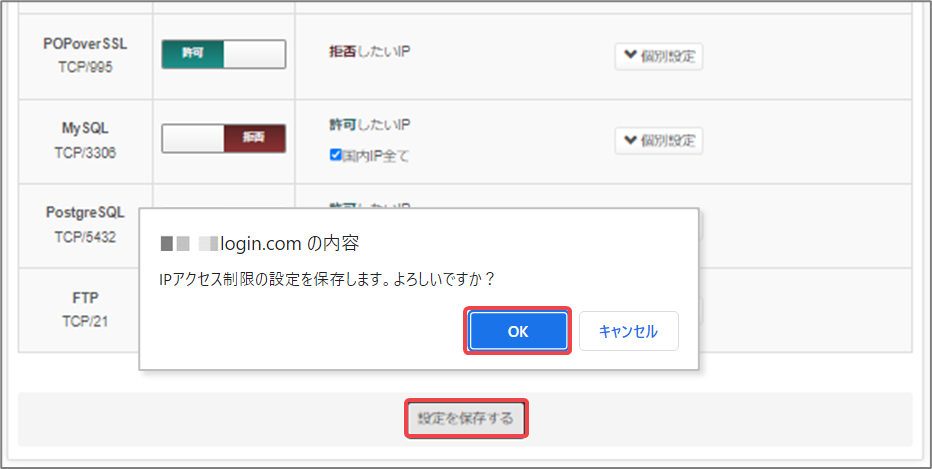
5)「IPアクセス制限設定が変更されました。」と表示されたら、登録完了です。

更に詳細な設定を行う場合は、『管理者マニュアル』の「5.2 IPアクセス制限」をご参照ください。
| ● Microsoft365, AWS等のメールサービス(海外のサーバー間の通信)をご利用の場合は、メール不着等の影響が出る可能性がありますので、制限を解除してからご利用ください。 ● 当機能ではGoogle(Gmail、一部のgoogleクローラー)のIPアドレスは「日本国内のIPアドレス」として判定*1するため、「デフォルトの挙動:拒否(海外のIPアドレスを拒否)」に設定してもご利用いただけます。 ※ 「許可したいIP:□国内IPすべて」のチェックを外した場合は、日本国内のIPアドレスも拒否することになるため、ブロックされます。 *1 公式情報をもとに処理しますが、情報更新のタイミングによってはブロックされる場合もあります。 なお、セキュリティの観点から、詳細な情報を弊社からご案内することはできません。 ● 海外サービスのクローラー等をウェブコンテンツに含める場合は、解析結果等に影響が出る可能性があります。その際は、制限を解除してお試しください。 ● 当機能(制限)で破棄されたデータは弊社では復旧できません。 制限を解除した後に、データの再送手配等を行ってください。 |